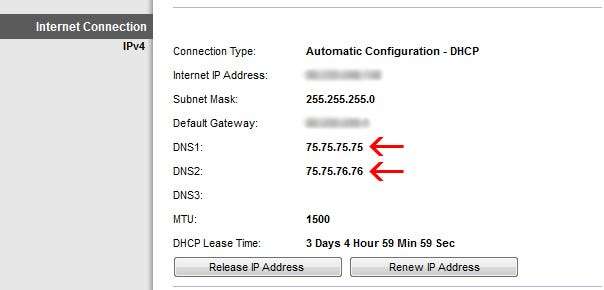Es kann vorkommen, dass Ihr PC bei jedem Start dieselbe lokale IP-Adresse beibehalten muss. Das Weiterleiten von Ports, das Teilen von Inhalten in Ihrem Netzwerk und andere Dinge können vereinfacht werden, wenn sich die IP-Adresse Ihres Computers nie ändert.
DHCP
DHCP steht für Dynamic Host Configuration Protocol und ist die empfohlene Methode, um Ihren Computer zu zwingen, dieselbe lokale IP-Adresse zu verwenden und wiederzuverwenden. Sie verwenden DHCP wahrscheinlich bereits viel häufiger als Sie denken. Jeder Heimrouter verwendet DHCP, und jedes Mal, wenn Sie auf ein Wi-Fi oder ein kabelgebundenes Netzwerk zugreifen, erhalten Sie höchstwahrscheinlich eine IP-Adresse über DHCP.
Da Ihr Router bereits IP-Adressen über DHCP verteilt, müssen wir lediglich eine DHCP-Reservierung darauf konfigurieren. DHCP-Reservierungen binden eine IP-Adresse an die MAC-Adresse Ihres Systems.
Nach dem Erstellen der Reservierung weiß Ihr Router, dass er diese bestimmte IP-Adresse nur mit der entsprechenden MAC-Adresse an das System weitergibt. Selbst wenn diese MAC-Adresse nie wieder angezeigt wird, wird diese IP-Adresse weiterhin reserviert. Jedes Mal, wenn das System mit dieser MAC-Adresse in das Netzwerk eingeht, weist ihm der Router automatisch die richtige IP-Adresse zu.
Das einzige Problem ist, dass nicht alle Router die Konfiguration von DHCP-Reservierungen unterstützen. Auf einigen Routern (hauptsächlich älteren) wird DHCP verwendet, aber Sie haben möglicherweise keine Kontrolle darüber, welche IP-Adressen an jeden Computer in Ihrem Netzwerk weitergegeben werden. Wenn Sie dieses Handbuch mit Routern befolgen, die keine DHCP-Reservierungen unterstützen, können Sie mit dem Abschnitt zum Konfigurieren statischer IP-Adressen fortfahren.
Jeder Routerhersteller wird eine etwas andere Möglichkeit haben, DHCP-Reservierungen zu konfigurieren, aber es sollte ungefähr so aussehen:
Zuerst müssen wir die IP-Adresse unseres Routers herausfinden, damit wir sie konfigurieren können. Rufen Sie eine Eingabeaufforderung auf (geben Sie cmd in das Startmenü ein) und geben Sie ipconfig ein.
Sie müssen nach der Standard-Gateway-IP-Adresse suchen.
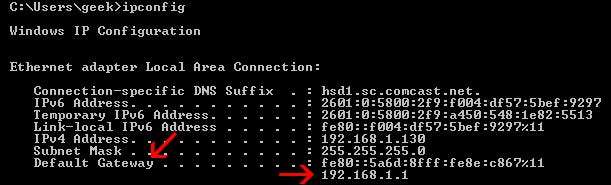
Wenn Sie Probleme mit der Befehlszeile haben oder die Informationen lieber über die GUI suchen möchten, können Sie zu Systemsteuerung> Netzwerk und Internet> Netzwerk- und Freigabecenter> Adaptereinstellungen ändern navigieren.
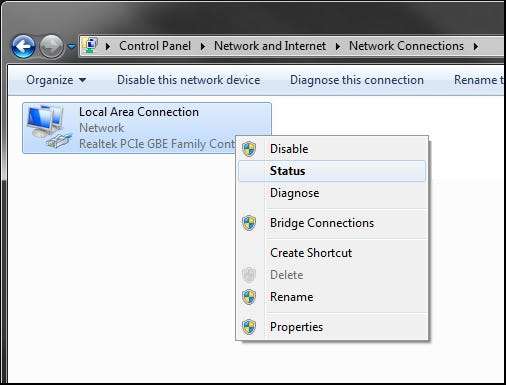
Klicken Sie in diesem Menü mit der rechten Maustaste auf Ihren Netzwerkadapter> Status> Details.
Im Detailmenü wird Ihr Standard-Gateway aufgelistet.

Nachdem Sie die IP-Adresse Ihres Routers kennen, geben Sie diese in einen Browser ein, um zum Konfigurationsmenü zu gelangen.
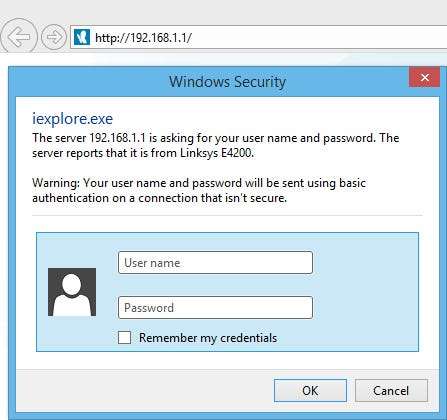
Ihr Router sollte Sie zur Eingabe eines Kennworts auffordern, wie im obigen Screenshot dargestellt. Wenn Sie zuvor ein Kennwort für Ihren Router konfiguriert haben, geben Sie es ein und klicken Sie auf "OK". Wenn nicht, sollte es immer noch den Standardwert haben. Linksys und viele andere Router verwenden zur Authentifizierung einen leeren Benutzernamen und das Kennwort "admin". Wenn dies nicht funktioniert, finden Sie in Ihrem Handbuch oder bei Google das Standardkennwort.
Abhängig vom verwendeten Routertyp müssen Sie möglicherweise ein wenig nach den DHCP-Einstellungen suchen. Unter Linksys befinden sich die DHCP-Einstellungen beim Anmelden auf der ersten Seite. Unabhängig davon, welchen Routertyp Sie haben, sieht Ihre DHCP-Seite ungefähr so aus:

Klicken Sie, wie im obigen Screenshot gezeigt, auf DHCP-Reservierung. Sie werden zu einem Bildschirm wie diesem weitergeleitet:
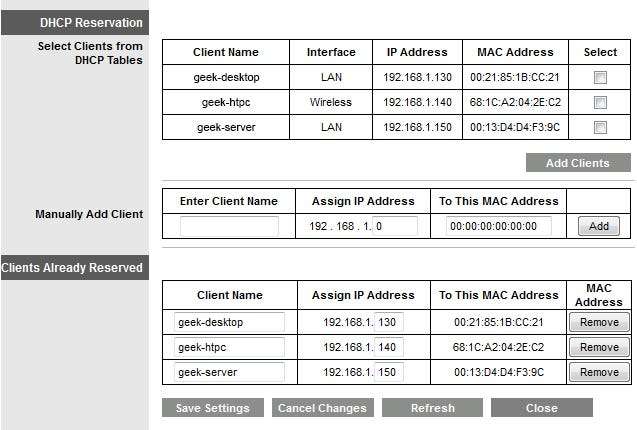
In diesem Menü sind bereits die MAC-Adressen, IP-Adressen und Hostnamen eingetragen. Dies erleichtert die Arbeit, da Sie lediglich das gewünschte System auswählen, eine IP-Adresse auswählen und auf "Clients hinzufügen" klicken müssen. Wenn die Einstellungen abgeschlossen sind, werden sie unter "Bereits registrierte Clients" aufgelistet (siehe Abbildung oben).
Wenn Ihr Router die MAC-Adressen nicht automatisch für Sie ausfüllt und Sie dazu bringt, sie selbst einzugeben, können Sie Ihre MAC-Adresse auf dieselbe Weise abrufen, wie wir zuvor die Standard-Gateway-Adresse erhalten haben.
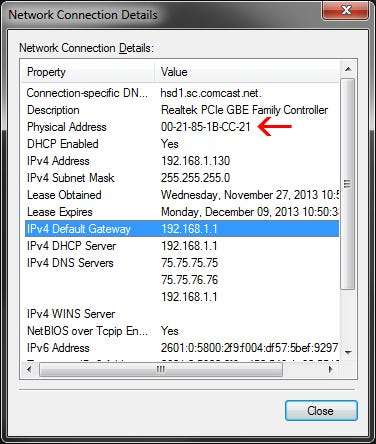
Sobald Sie Ihre Einstellungen konfiguriert und gespeichert haben, sollten Ihre Systeme nun immer dieselbe lokale IP-Adresse abrufen.
Statische IP-Adressen
Wenn Sie nicht die Möglichkeit haben, DHCP zu konfigurieren, oder wenn Ihr PC nur die IP-Adresse für einen begrenzten Zeitraum beibehalten muss, ist das Festlegen einer statischen IP-Adresse der richtige Weg. Öffnen Sie die Systemsteuerung und klicken Sie auf Netzwerk und Internet> Netzwerk- und Freigabecenter> Adaptereinstellungen ändern.
Klicken Sie mit der rechten Maustaste auf Ihren Netzwerkadapter und gehen Sie zu Eigenschaften.
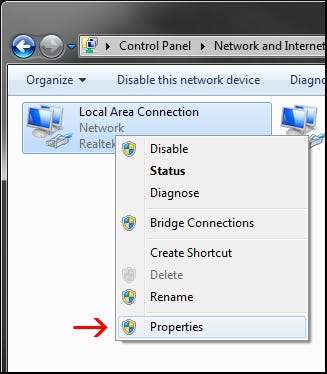
Markieren Sie im Menü Eigenschaften die Option Internetprotokoll Version 4 (TCP / IPv4) und klicken Sie auf Eigenschaften.
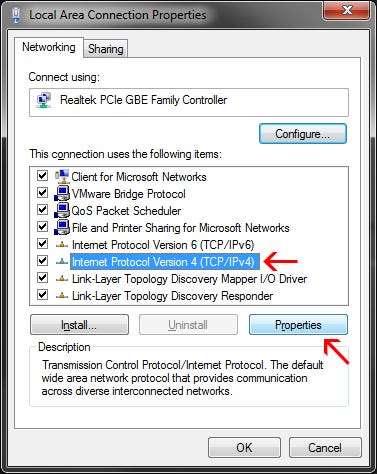
In diesem Menü können Sie Ihre IP-Adresse festlegen. Das Subnetzmaskenfeld sollte automatisch ausgefüllt werden, sobald Ihre Adresse eingegeben wurde. Mit den oben beschriebenen Methoden können Sie Ihre Standard-Gateway-Adresse ermitteln. Stellen Sie sicher, dass Sie sich im selben Subnetz wie Ihr Router befinden (in den meisten Fällen 192.168.1.X). Wählen Sie eine Adresse, die hoch genug ist, damit Ihr Router niemals versucht, sie über DHCP weiterzugeben.
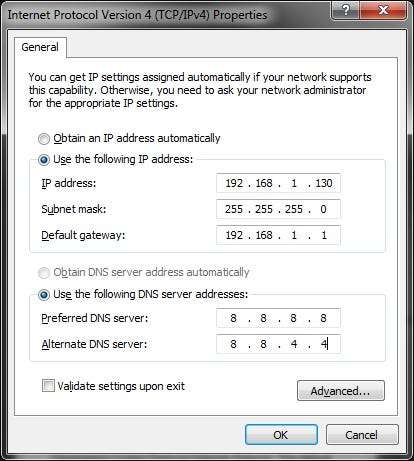
Sie finden die DNS-Servereinstellungen in Ihren Router-Einstellungen (ein Beispiel finden Sie im folgenden Screenshot) oder verwenden die DNS-Server von Google - 8.8.8.8 und 8.8.4.4.
Auf einem Linksys-Router befinden sich diese Informationen auf der Registerkarte „Status“. Alle anderen Router sollten ähnlich sein.